i3TOUCH-Firmware-Verwaltung
Für diese Funktion ist Folgendes erforderlich:
i3RDM apk v2.8.0 oder höher muss auf dem Gerät installiert werden
i3Ota apk v1.8.0 oder höher muss auf dem Gerät installiert werden
i3SystemService apk v2.6.0 oder höher muss auf dem Gerät installiert werden
Inhaltsverzeichnis
Was sind OTA-Firmware-Updates?
OTA-Update steht für Over-the-Air-Update und ermöglicht die drahtlose Aktualisierung der Firmware des IFP. Alle i3 IFP-Geräte verfügen über diese integrierte Funktion und können am Gerät selbst gesteuert werden.
Mit der neuen Funktion in RDM ist es möglich, die Firmware-Updates auch aus der Ferne zu steuern. Durch die Deaktivierung automatischer Updates können Sie steuern, welche Geräte eine bestimmte Firmware erhalten und wann diese installiert werden soll.
Automatische Firmware-Updates umschalten
Automatische Firmware-Updates können ein- und ausgeschaltet werden. Wenn diese Einstellung deaktiviert ist, lädt das Gerät neue Firmware-Updates nicht mehr automatisch herunter und aktualisiert sie. Dies kann in der Geräte- oder Gruppenübersicht erfolgen, indem Sie ein oder mehrere Elemente auswählen und auf das Symbol für die automatische Aktualisierung klicken.

Dadurch wird dieser Dialog angezeigt.
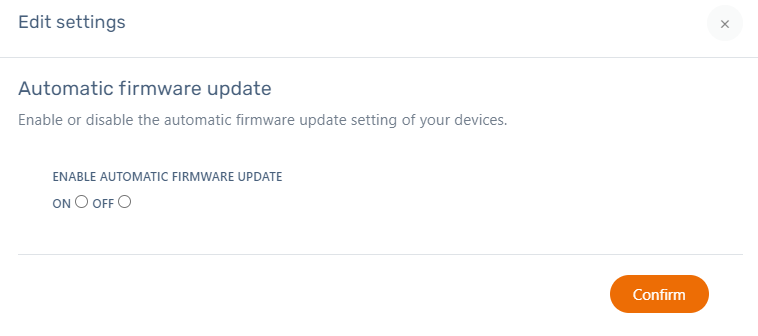
Die Einstellung kann auch direkt auf der Gerätedetailseite umgeschaltet werden.
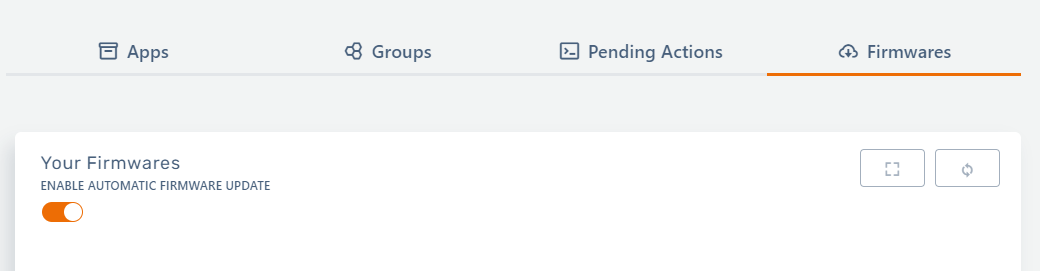
Durch Umschalten des Schalters wird die Einstellung sofort geändert, es wird kein Dialog angezeigt.
Wenn die Einstellungen auf Geräte angewendet werden, die derzeit offline sind, wird der Befehl gesendet, wenn das Gerät das nächste Mal eine Verbindung zum RDM-Server herstellt. Bis dahin wird es in den ausstehenden Aktionen auf der Gerätedetailseite aufgeführt. Von dieser Übersicht aus ist es auch möglich, die ausstehende Aktion abzubrechen.
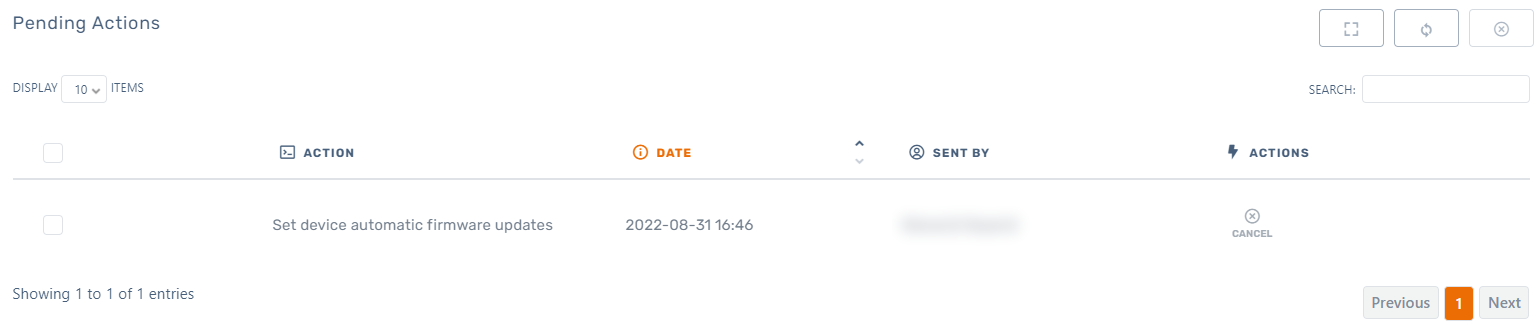
Verwalten Sie Firmware-Updates über die Firmware-Übersichtsseite
Firmware auflisten
Wählen Sie in der linken Navigation „Geräte“ und klicken Sie auf „Firmware“.
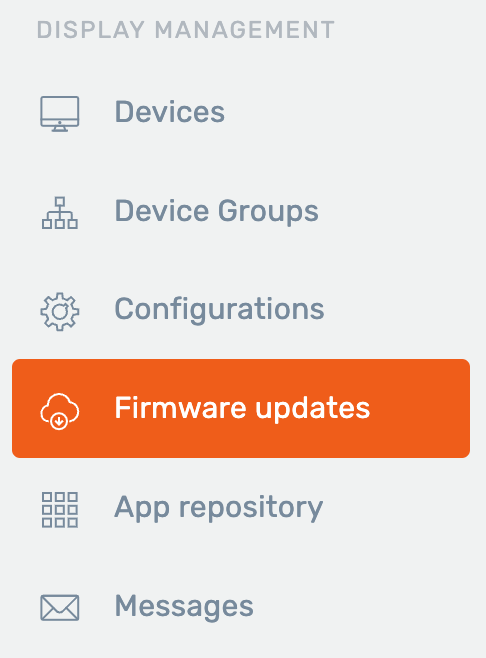
Dadurch wird der Firmware-Übersichtsbildschirm geöffnet. Es werden alle verfügbaren Firmware-Updates aufgelistet, die für eines der in RDM registrierten Geräte relevant sind.
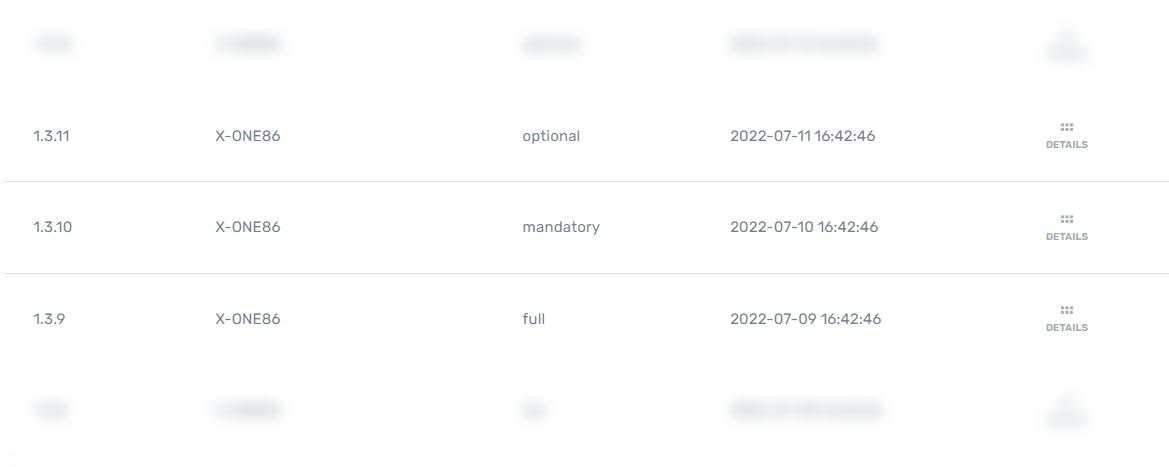
Diese Liste enthält die Version, das Gerätemodell, für das es verfügbar ist, den Typ und das Veröffentlichungsdatum.
Es gibt 3 Arten von Firmware:
Vollständig: Dies ist ein reguläres Firmware-Update und kann neue oder verbesserte Funktionen und wichtige Fehlerbehebungen enthalten. Wenn automatische Updates auf dem Gerät aktiviert sind, werden diese Firmware-Updates automatisch installiert, sobald sie verfügbar sind.
Optional: Dieses Update enthält größtenteils Bugfixes oder kleine Verbesserungen. Diese Updates erfordern eine Benutzerinteraktion und werden nicht automatisch installiert.
Obligatorisch: Dieses Update enthält wichtige Änderungen, die erforderlich sind, um zukünftige Updates installieren zu können. Es kann nicht übersprungen werden. Wenn automatische Updates auf dem Gerät aktiviert sind, werden diese Firmware-Updates automatisch installiert, sobald sie verfügbar sind.
Der Firmware-Detailbildschirm bietet weitere Informationen zur ausgewählten Firmware. Neben den Informationen, die bereits auf dem Listenbildschirm verfügbar waren, werden dort auch die Anzahl der registrierten Geräte, die aktualisiert werden können, sowie die Versionshinweise angezeigt.
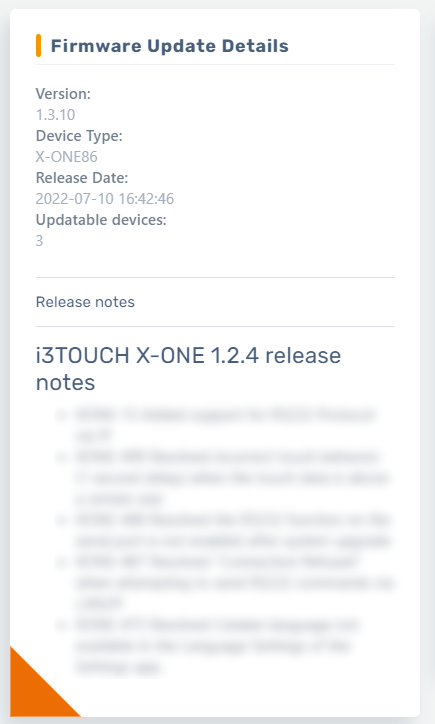
Im rechten Teil des Detailbildschirms werden die Geräte angezeigt, die aktualisiert werden können
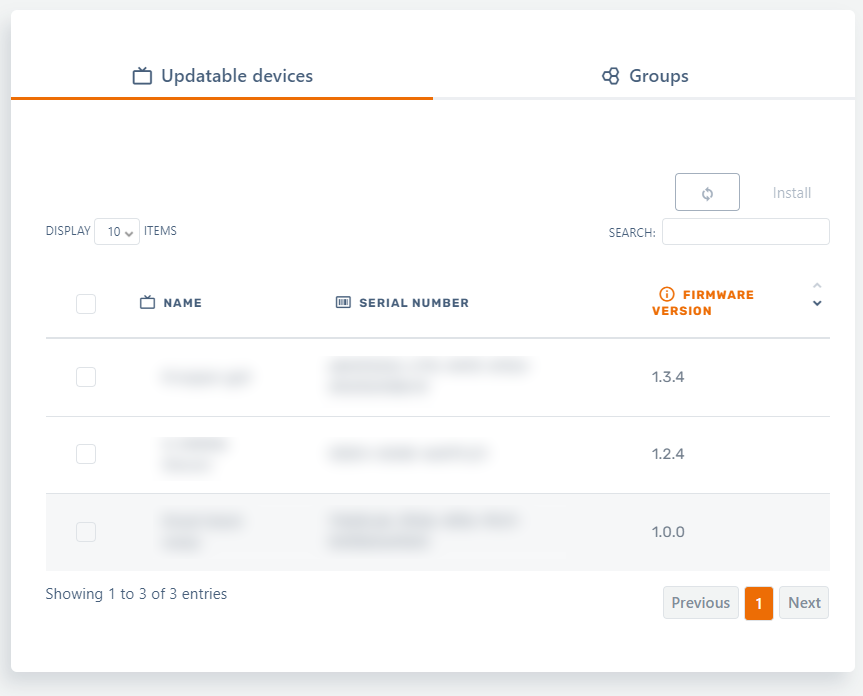
oder Gruppen, die alle Geräte enthalten, die mit der ausgewählten Firmware aktualisierbar sind
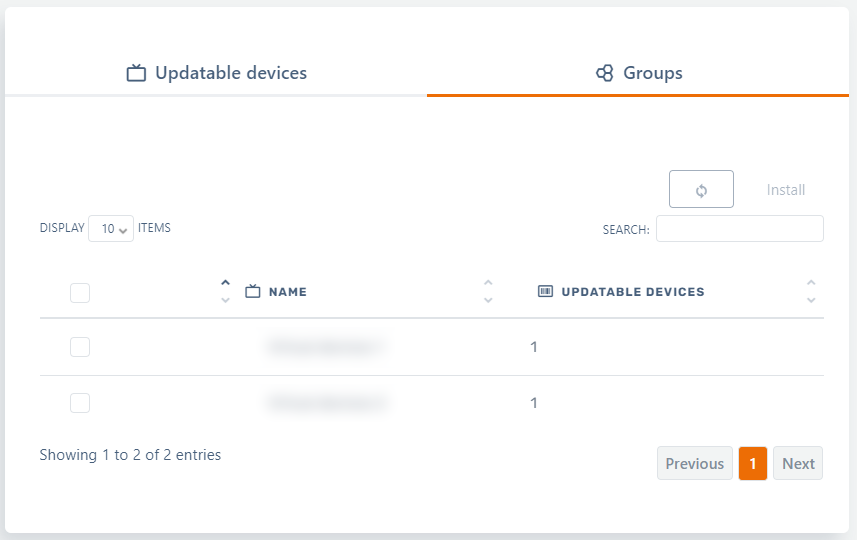
Firmware installieren
Öffnen Sie die Geräte- oder Gruppenübersicht, wählen Sie ein oder mehrere Elemente aus und klicken Sie auf die Schaltfläche „Installieren“.
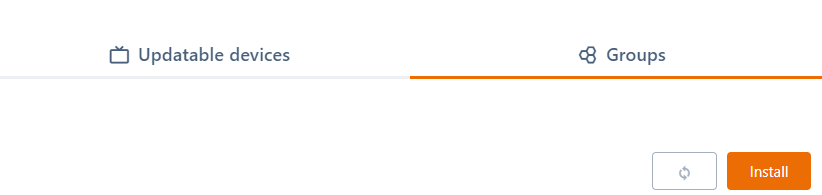
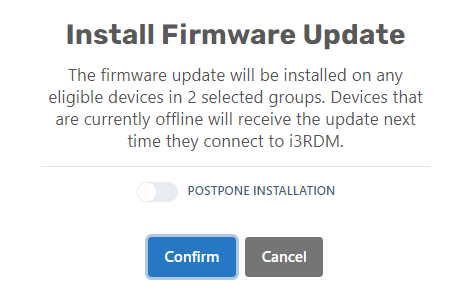
Klicken Sie im Dialogfeld auf die Schaltfläche „Bestätigen“ und das Update wird auf den ausgewählten Geräten oder kompatiblen Geräten in einer der ausgewählten Gruppen installiert. Wenn die Auswahl Geräte enthält, die derzeit offline sind, wird der Befehl zum Installieren des Firmware-Updates gesendet, wenn diese Geräte das nächste Mal eine Verbindung zum RMD-Server herstellen.
Verwalten Sie Firmware-Updates über die Gerätedetailseite
Auf der Registerkarte „Firmware“ in der unteren Hälfte des Bildschirms wird eine Liste der Firmware-Updates angezeigt, die für das ausgewählte Gerät verfügbar sind.
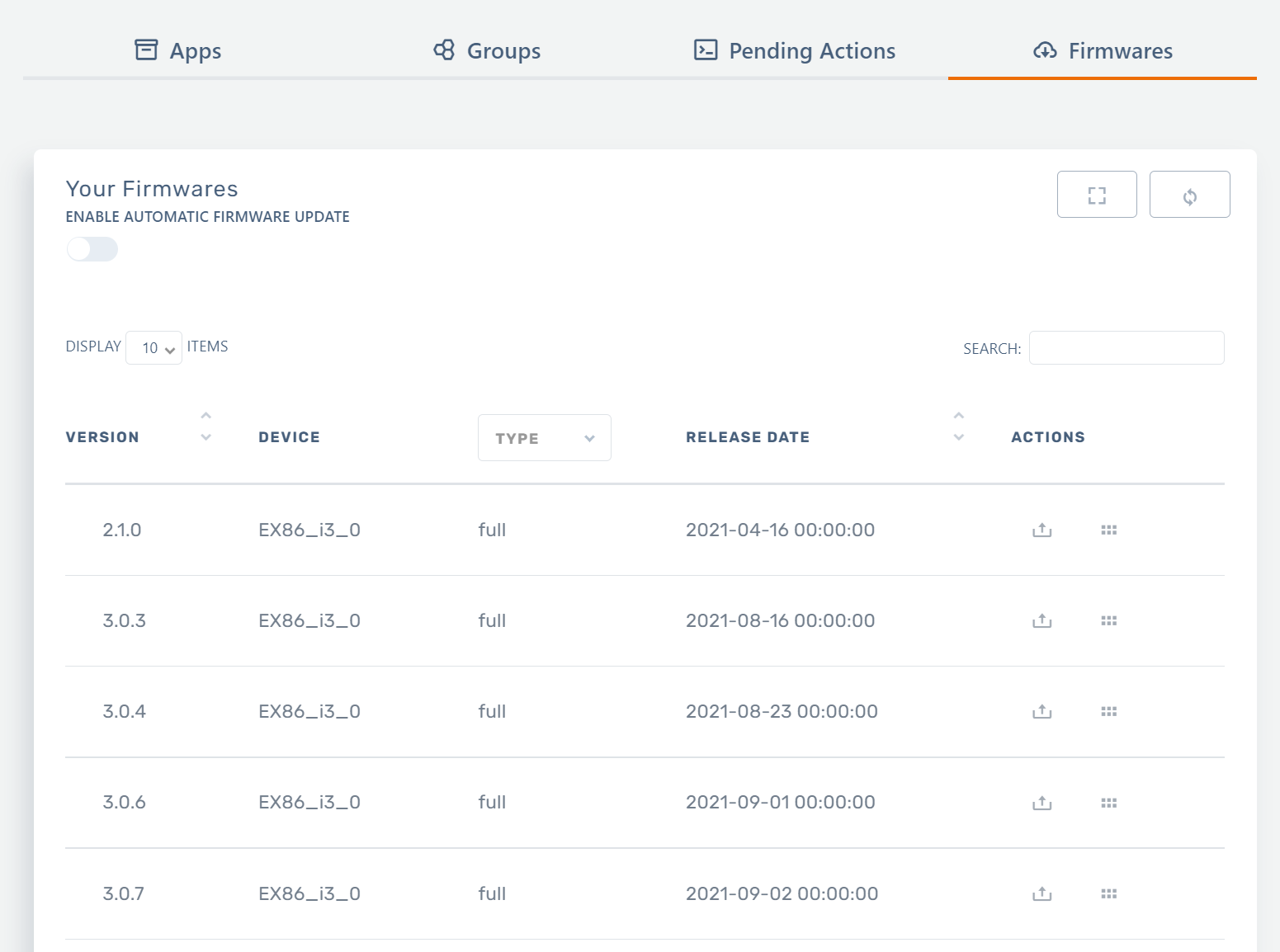
Das Update kann direkt aus der Übersicht heraus installiert werden, indem man auf die Schaltfläche „Installieren“ klickt.
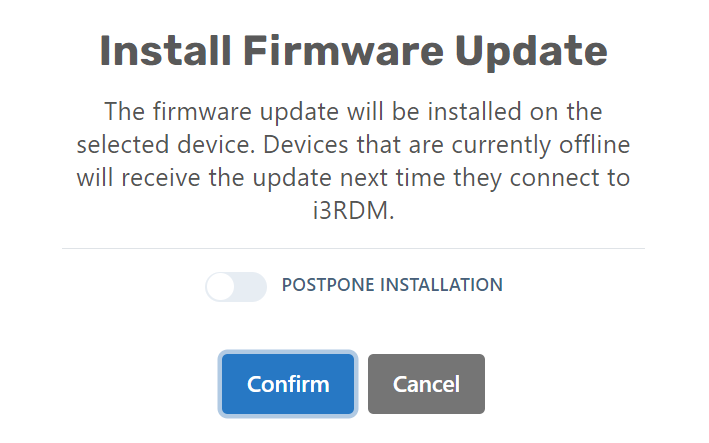
Klicken Sie im Dialog auf die Schaltfläche „Bestätigen“ und das Update wird auf dem ausgewählten Gerät installiert. Wenn das ausgewählte Gerät derzeit offline ist, wird der Befehl zur Installation des Firmware-Updates gesendet, wenn diese Geräte das nächste Mal eine Verbindung zum RMD-Server herstellen.
Bis dahin wird es in den ausstehenden Aktionen auf der Gerätedetailseite aufgeführt. Von dieser Übersicht aus ist es auch möglich, die ausstehende Aktion abzubrechen.
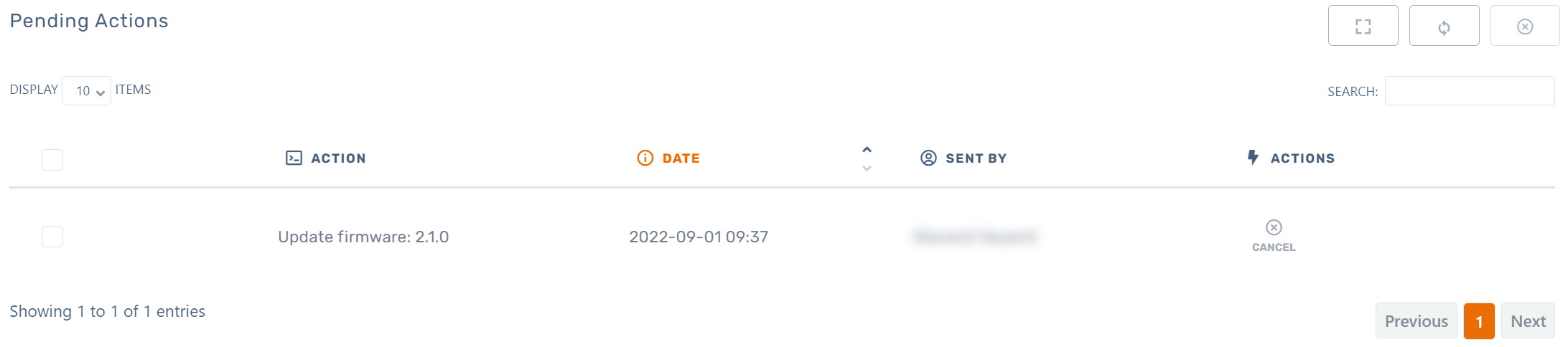
Planen Sie ein Firmware-Update
Neben dem direkten Senden des Befehls ist es auch möglich, die Installation des Updates zu einem bestimmten Zeitpunkt zu planen.
Wenn Sie den Schalter „Installation verschieben“ auswählen, wird die Kalendersteuerung geöffnet, mit der Sie ein Datum und eine Uhrzeit auswählen können.
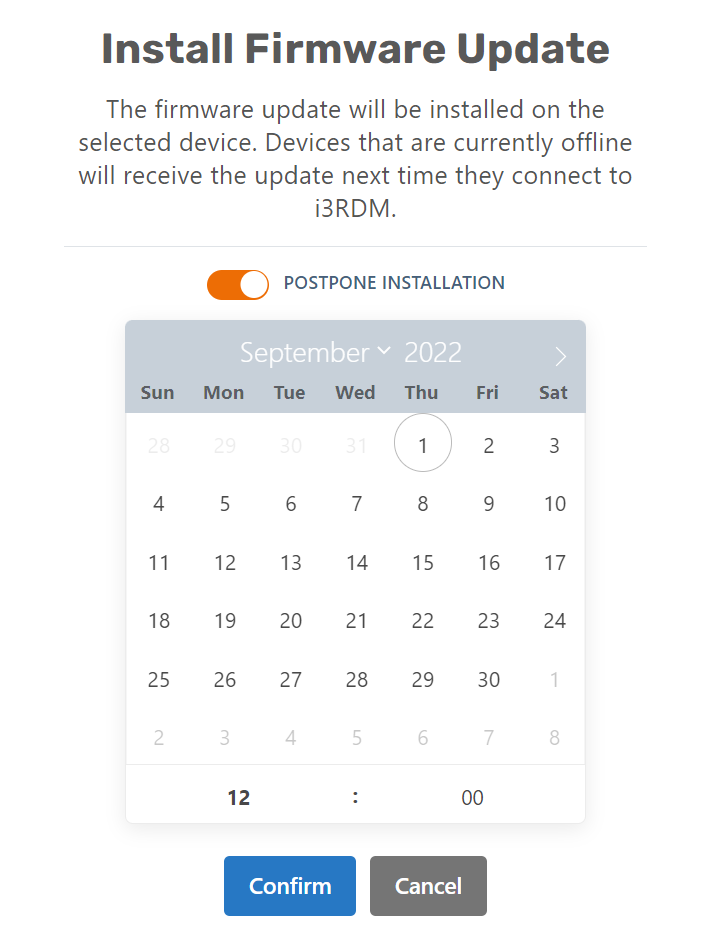
Nachdem Sie auf die Schaltfläche „Bestätigen“ geklickt haben, wird das Update geplant. Anschließend wird es auch in der Übersicht der ausstehenden Aktionen aufgeführt.
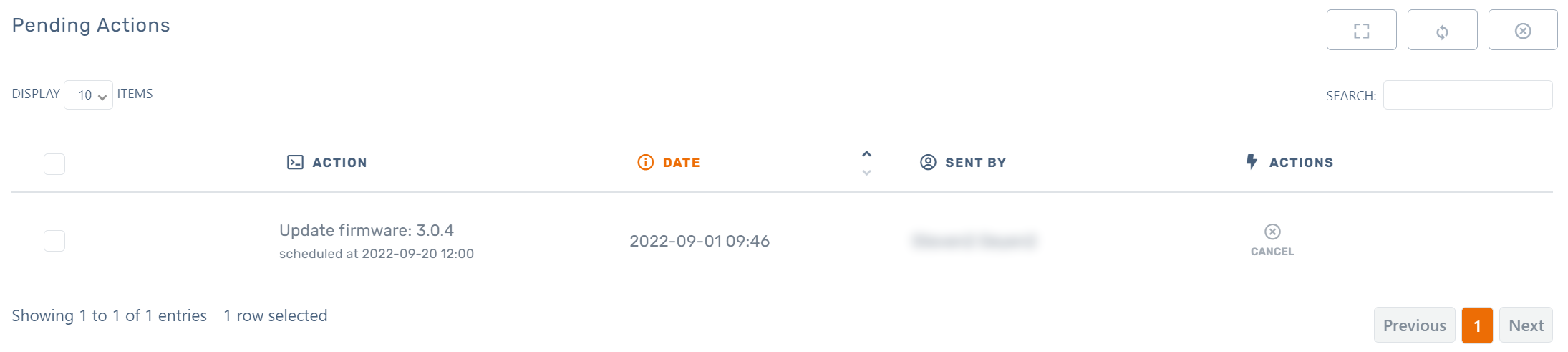
Bei den ausstehenden Aktionen wird nur der zuletzt ausgegebene Firmware-Aktualisierungsbefehl beibehalten. Es ist nicht möglich, mehrere Firmware-Aktualisierungen zu planen oder mehr als einen Offline-Befehl zur Firmware-Aktualisierung ausstehen zu lassen.
Wenn ein Gerät zum Zeitpunkt der Absendung des geplanten Befehls nicht mit dem RDM-Server verbunden ist, wird der Befehl als „offline“ markiert und automatisch an das Gerät gesendet, wenn es das nächste Mal eine Verbindung zum RMD-Server herstellt.
Benachrichtigungen
Sobald für eines Ihrer registrierten Geräte eine neue Firmware verfügbar ist, werden Benachrichtigungen verschickt.
Es gibt 3 verschiedene Benachrichtigungskanäle:
In der Anwendung in der oberen Statusleiste:
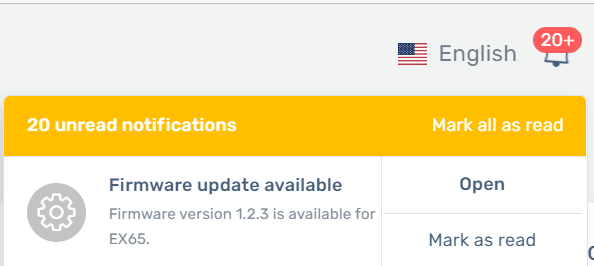
Als Browser-Benachrichtigung. Die Anwendung bittet um Erlaubnis, die Benachrichtigungen anzuzeigen:
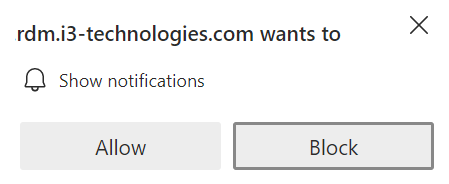
Eine E-Mail-Benachrichtigung. Dies kann über die Benutzerprofilseite gesteuert werden:

